Ha megadta a nyomtatási parancsot, és azt tapasztalja, hogy elakadt a nyomtatási feladatsorok között, amelyeket nem törölnek, akkor a megfelelő cikkhez érkezett. Itt elmondom a top 3 módszert a beragadt nyomtatási sor törlésére a Windows 10 PC-ben.
1. módszer - Legelőnyösebb
1. lépés - Kattintson jobb gombbal a nyomtató ikonra a tálcán.
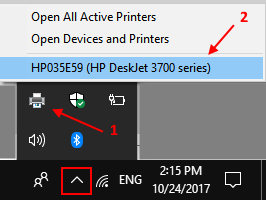
2. lépés - Most csak válassza ki az összes feladatot, és kattintson a jobb gombbal a gombra megszünteti.
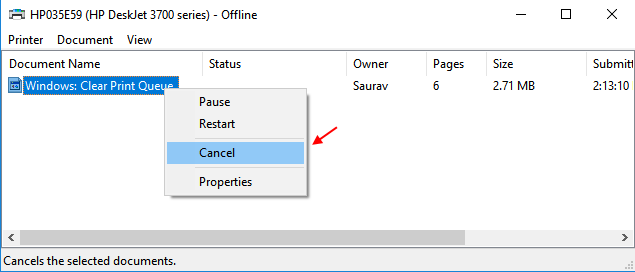
2. módszer - A Print spooler szolgáltatás leállításával
1 - Tartsa lenyomva Windows logó gombot, és nyomja meg az R gombot a RUN parancsfájl megnyitásához.
2 - Most írj szolgáltatások.msc a RUN parancsfájlba.

3 - Most keresse meg Spooler nyomtatása szolgáltatást a listáról. Kattintson duplán rá.
4 - Kattintson a gombra Álljon meg hogy leállítsa a szolgáltatást.
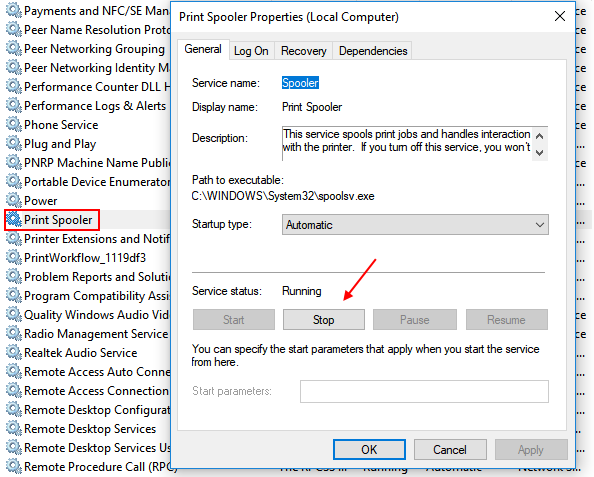
5 - Hagyja nyitva ezt az ablakot, most csak tartsa a gombot Windows logó gombot, és nyomja meg az R gombot.
6 - Most másolja és illessze be az alábbi útvonalat a RUN parancsmezőbe.
% systemroot% \ System32 \ spool \ printers \
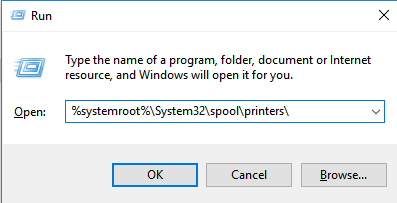
7 - Most, Töröl az összes fájl a mappában.
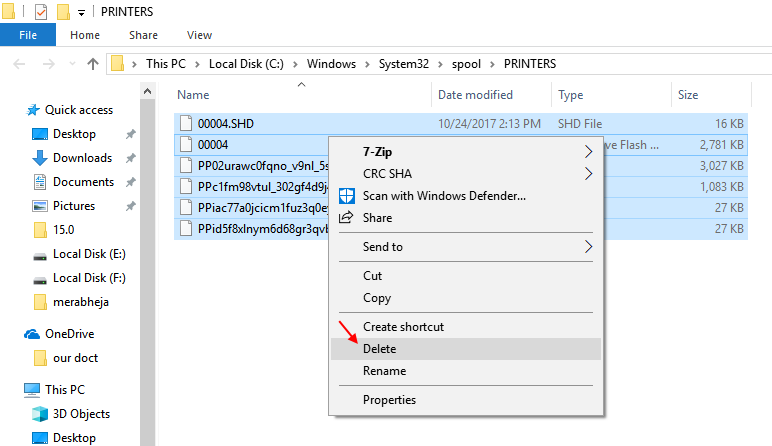
8 - Menj vissza a szolgáltatási menedzserablakot, és kattintson a Start gombra.
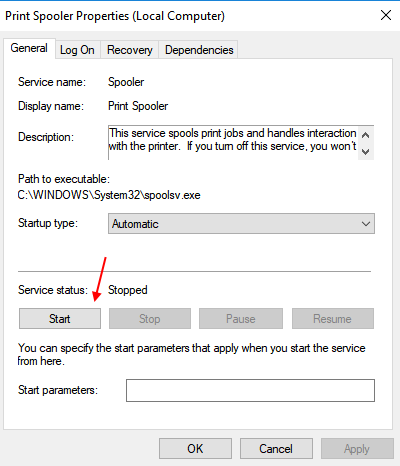
Ez az. Most nem lesz sújtott nyomtatási sor a Windows 10 PC-n.
3. módszer - Az elakadt nyomtatási sor törlése a Parancssor segítségével
1 - Keresés Parancssor a Windows 10 keresőmezőjében, és nyissa meg Parancssor rendszergazdaként jobb egérgombbal kattintva.

2 - Most írja be a következő parancsot, és nyomja meg az Enter billentyűt.
net stop orsó
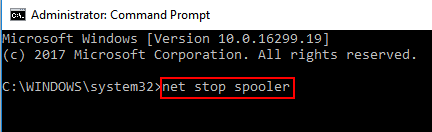
3 - Most írja be újra az alább megadott parancsot a spooler fájlok törléséhez.
del% systemroot% \ System32 \ spool \ printers \ * / Q
4 - Végül írja be az alább megadott parancsot, és nyomja le az Enter billentyűt a Spooler nyomtatás szolgáltatás újraindításához.
net start spooler
Ez az. Most az összes elakadt nyomtatási sor törlődik.


